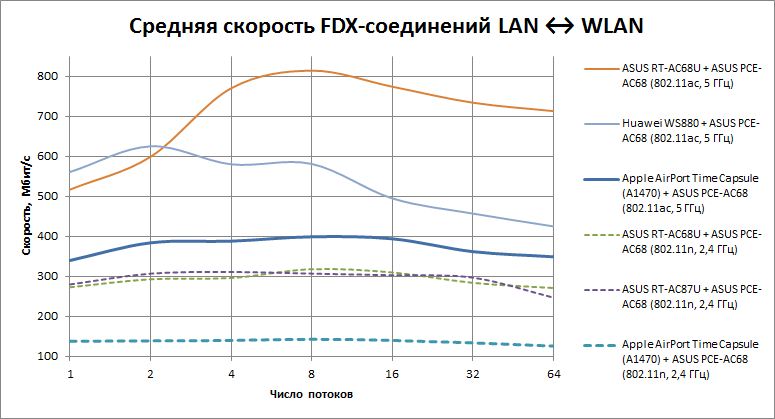- Question: Q: where can I find the WPS button on Time Capsule (for connecting to a Canon printer)?
- Helpful answers
- Инструкция по эксплуатации Apple AirPort Time Capsule 802.11ac
- Страница 15
- Question: Q: Airport WPS Button
- Helpful answers
- Обзор маршрутизатора Apple AirPort Time Capsule A1470: стоит весь в белом красивый!
Question: Q: where can I find the WPS button on Time Capsule (for connecting to a Canon printer)?
I can´t find the WPS button for connecting to a Canon printer wireless. Somebody who can help me?
MacBook Pro (Retina, Mid 2012), OS X Mountain Lion (10.8.2)
Posted on Mar 19, 2013 12:17 PM
Helpful answers
There is no WPS button on the Time Capsule.
You might be able to get the printer to connect using the following method:
Open Macintosh HD > Applications > Utilities > AirPort Utility
Click the Time Capsule icon, then click Edit
Click the Base Station menu at the very top of the computer screen. Do not click the Base Station tab in the center of the screen.
Click Add Printer and then select the First Attempt method, then click Continue
The Time Capsule will search for you printer. If it finds it, click Done
If this method does not work for your pinter, you will need to follow the manufacturer’s instructions for manually connecting the printer to the wireless network.
Mar 19, 2013 12:35 PM
Sorry, there are no WPS buttons on any Apple devices that I have ever seen. The method that I described worked fine for my neighbor, but he has an HP all-in-one device.
I assume that you have powered off the complete network and then powered things back up in sequence starting with the modem first. If that does not help, I would suggest that you check with Canon support to ask them how best to proceed.
Mar 19, 2013 2:37 PM
There’s more to the conversation
Loading page content
Page content loaded
There is no WPS button on the Time Capsule.
You might be able to get the printer to connect using the following method:
Open Macintosh HD > Applications > Utilities > AirPort Utility
Click the Time Capsule icon, then click Edit
Click the Base Station menu at the very top of the computer screen. Do not click the Base Station tab in the center of the screen.
Click Add Printer and then select the First Attempt method, then click Continue
The Time Capsule will search for you printer. If it finds it, click Done
If this method does not work for your pinter, you will need to follow the manufacturer’s instructions for manually connecting the printer to the wireless network.
Mar 19, 2013 12:35 PM
Thank you for helping me, but it don´t help. I have done exactly as you so describe, and everything goes as you describe and I click DONE. But when I try to print out I get yhe message that the printer is not connected. 😟
Is there any WPS-button on the MacBook Pro 15″ Retina? If I could try an other way.
But thanks again for your trying to help me! You show me an way I did not know before you explain it.
Mar 19, 2013 2:21 PM
Sorry, there are no WPS buttons on any Apple devices that I have ever seen. The method that I described worked fine for my neighbor, but he has an HP all-in-one device.
I assume that you have powered off the complete network and then powered things back up in sequence starting with the modem first. If that does not help, I would suggest that you check with Canon support to ask them how best to proceed.
Mar 19, 2013 2:37 PM
OK, thank You very much for your help!
Mar 19, 2013 2:40 PM
Question: Q: where can I find the WPS button on Time Capsule (for connecting to a Canon printer)? More Less
Источник
Инструкция по эксплуатации Apple AirPort Time Capsule 802.11ac
Страница 15
Глава 2 Настройка AirPort Time Capsule 15
Для получения дополнительной информации о Time Machine выберите «Справка» >
«Справочный центр» в меню Finder на компьютере Mac, затем введите «Time Machine»
в поле поиска.
Добавление принтера WPS в беспроводную сеть,
защищенную паролем
Если сеть защищена паролем с использованием технологий WPA Personal или WPA/WPA2
Personal, можно добавить в нее принтер, поддерживающий WPS, не вводя пароль сети.
При предоставлении принтеру доступа к сети имя принтера и MAC-адрес беспроводного
доступа сохраняются в программе «Утилита AirPort» в списке управления доступом, пока
Вы не удалите их из этого списка.
Чтобы добавить принтер WPS:
1 Откройте программу «Утилита AirPort» на компьютере Mac, выберите свое устройство
AirPort Time Capsule и нажмите кнопку редактирования. При необходимости
введите пароль.
2 Выберите «Добавить принтер WPS» в меню «Базовая станция».
3 Выберите способ доступа принтера к сети:
Выберите «PIN» для ввода восьмизначного номера, предоставленного принтером.
Выберите «Первая попытка», чтобы предоставить доступ к сети первому принтеру,
запросившему доступ.
Когда принтер подключится к сети, выберите его в системных настройках «Печать и
сканирование». Дополнительную информацию можно найти в документации, прилагаемой
к принтеру.
Чтобы удалить принтер, в программе «Утилита AirPort» нажмите «Сеть», выберите
«Контроль времени доступа», выберите принтер и нажмите кнопку удаления (–).
Источник
Question: Q: Airport WPS Button
To set up my new printer as wireless, I need to push the WPS button on my airport. But there isn’t one. Info: The printer is a HP P1102w. I can set it up with USB, but to then change it to pure wireless, need the WPS button. Any ideas?
Posted on Nov 10, 2011 10:33 AM
Helpful answers
well i had the same problem this is how u should do
go to printer and use wps feature.
then go to airport utility, click on base then select WPS printer, voila!
they will syncronize.
airport extreme has WPS feature for printer
Sep 25, 2013 2:54 PM
Airport base stations do support WPS, through the Airport Utility application. Open Airport Utility, choose your Airport Base Station, and choose «Add Wireless Clients…» from the Base Station menu.
Dec 28, 2011 10:00 AM
There’s more to the conversation
Loading page content
Page content loaded
Unfortunately, Apple devices do not support WPS, so your best bet is going to be contacting HP Support to see if there is a manual method to set up the wireless.
This Apple Support document may provide some information as well:
Nov 10, 2011 10:59 AM
Airport base stations do support WPS, through the Airport Utility application. Open Airport Utility, choose your Airport Base Station, and choose «Add Wireless Clients…» from the Base Station menu.
Dec 28, 2011 10:00 AM
I have found that is not a realible method at all, but if it works for you. that is great.
For the record, Apple Support says that WPS is not supported. but it may work for some folks. BTW, if you try a search for WPS in AirPort Utility Help, nothing comes up.
Dec 28, 2011 10:18 AM
Apple doesn’t call it WPS, apparently preferring to use what I guess they think is more user-friendly terminology. They have a whole page in Airport Utility Help on «Adding a wireless client to your 802.11n network» that discusses the use of WPS, even though they never say «WPS». Airport Utility handles both Push Button and PIN methods of WPS. Apple refers to Push Button as «First Attempt».
I’m not sure why you say Apple Support says that WPS isn’t supported. Apple provides the capability in Airport Utility, documents it in their help file and on the Apple Support website.
As for reliability, there could be many factors at play there. Off the top of my head, I’m aware that some devices only allow for a limited period of time to initiate the WPS procedure on the other end, but that period is usually measured in minutes, but I would expect this to vary by device.
Dec 28, 2011 10:51 AM
Well, despite the fact that it does not work reliably for me. and for other users that I’ve tried to help on the forums based on experience. I do agree that it does work for some folks.
If it is supported, one might think that it should at least work reasonably reliably.
Despite this, ff you want to say that WPS is supported, you can have the last word here.
Dec 28, 2011 11:37 AM
joconor is absolutely correct. It is the easiest way to setup this extender using the airport extreme. Just open the Airport extreme utility . A quick note: You should be in the manual configuration mode while attempting this solution, then select base station menu, then choose add wireless client . The first attempt option can then be chosen then hit the wps button on your wireless extender. Then you should be good to go at this point. Check and two new wireless access points should be available to your wireless devices. Same password as your original access point. The first attempt option is the wps button equivalent when using the airport extreme.
Mar 9, 2013 12:27 PM
Now, if you could tell us where the WPS button is on the AirPort. which was the original question.
Mar 9, 2013 12:20 PM
The first attempt option is not quite as simple as a button, but it is still the easiest way to setup a WPS button equipped device.
Mar 9, 2013 12:35 PM
This worked for me immediately when setting up my new Roland Integra7 sound module with the Roland wireless USB Adapter (WNA1100-RL) to work with the Inegra-7 Editor on my iPad and an AirPort Extreme:
1. In the Airport Utility, I clicked on my AirPort Extreme, then chose «Add Wi-Fi Printer» in the Basestation menu on top of the screen.
2. I turned off my other WiFi-printer and chose «First try» to connect to the USB Adapter without any PIN-number.
3. After a minute’s waiting, the AirPort Extreme found the WSB Adapter and allowed it to connect to my wireless network.
4. If you are using the Integra-7 and WNA1100-RL like I do, be patient when the iPad app is searching for the Integra-7 (to make it search for it, go to the settings meny and choose «Midi Devices». After a few seconds, the iPad app will find and connect to the Integra-7.
5. If you quit the iPad app, you will need to connect to the Integra-7 again, unfortunatly. The USB Adapter will remember and connect to your wireless network by itself the next time you turn on the Integra-7.
Mar 20, 2013 12:52 PM
I had instant success as well, using Helge’s method, to connect a Canon printer. In fact, it was incredibly simple considering I didn’t even have to get up and push a button on the access point. Once I clicked Add Wi-Fi Printer from the menu, then followed the steps from Canon, I was connected in seconds. Thanks for the contributors to this thread.
Mar 24, 2013 5:18 PM
Now, if you could tell us where the WPS button is on the AirPort. which was the original question.
Wow, do I feel your frustration! These posts were helpful to a point, but here is what I found in my printers online manual ( http://www.usa.canon.com/CUSA/assets/app/pdf/wireless/setup_MG6320_Mac.pdf .) I have a wireless Canon MG6320 that wanted me to use the WPS button too. I have an Aiport Extreme router that is not hardwired to my computer. The setup process from the on-screen prompts were directing me exclusively to the WPS button nonsense. The manual offered another option, and that was to configure my printer with «other connection methods», pg. 13. Then, on page 14 it gives the option to use a «standard setup.» When I did this the printer displayed a screen that allowed me to enter the network (router) password, pg. 15. After I did this my connection was established.
I don’t know if your printer offers alternatives to the WPS setup or if it has a touch screen and if any of this information will be helpful. It took me 3 hours of reading posts and downloading manuals to resolve my problem. I hope you find a solution!
P.S. It also suggested to turn my firewall off during this process, which I did. I did not try it with the firewall on.
Jun 7, 2013 10:19 AM
There is no WPS button on the AirPort Extreme. Use the procedure identified by joconor and it should work. I was struggling trying to get my Yamaha YWA-10 network adapter connected so I could use the Airplay feature on a Yamaha RX-V673 receiver. Then I found this support community and voila! It works great!
Jun 9, 2013 4:18 PM
I just tried to set up a Pioneer A4 wireless speaker, using the procedure outlined above to add a wireless network to my 2009 Airport Extreme. First Attempt seemed to work, and the settings show that the Pioneer has been added to the Airport Extreme network and access is unlimited. But the Pioneer Network didn’t seem to recognize this, and the network button keeps blinking blue. What’s the problem? The computer running OSX 10.6.8? the Airport Extreme settings? the Pionner itself? And what’s the solution?
Sep 9, 2013 12:03 PM
well i had the same problem this is how u should do
go to printer and use wps feature.
then go to airport utility, click on base then select WPS printer, voila!
they will syncronize.
airport extreme has WPS feature for printer
Sep 25, 2013 2:54 PM
Hi Betsy from Oregon — did you ever get your A4 to work? I just bought one and can’t get past the WPS button setup.
Источник
Обзор маршрутизатора Apple AirPort Time Capsule A1470: стоит весь в белом красивый!
Apple AirPort Time Capsule прекрасен хотя бы тем, что у него встроенный блок питания, а также весьма приличный и к тому же длинный шнур в комплекте. Правда, это всё, что создатели положили в коробочку с устройством, не считая бумажных инструкции и гарантийного талона. Патч-корда нет, так как, видимо, подразумевается, что у пользователя обязательно найдётся MacBook или на худой конец iPhone/iPad. И там и там есть специальная утилита для настройки роутера.
Корпус представляет собой массивный кусок глянцевого белого пластика в виде параллелепипеда. На виде сверху это квадрат с закруглёнными краями. На корпусе имеется логотип в виде яблочка. Даже два — на верхней крышке и снизу. Причём снизу он ещё и прикрыт защитной плёночкой. Днище чёрного цвета, но это незаметно, так как оно только чуть-чуть выдаётся вниз. Таким образом, корпус оказывается немножко приподнятым над поверхностью, что обеспечивает доступ воздуха немногочисленным вентиляционным отверстиям на днище.
Любопытно, что устройство имеет активное охлаждение, однако на деле самым шумным элементом оказался встроенный жёсткий диск, но и его можно заметить только во время «раскрутки». Впрочем, тут есть один неприятный момент. Никакого способа «мягкого» выключения маршрутизатора нет, а в настройках можно только принудительно отключить активных пользователей файл-сервера, однако останавливается ли при этом диск — не очень ясно. Понятно, что просто так вытаскивать кабель питания вряд ли кому-то придёт в голову, но частые перебои с электричеством в теории могут изрядно пошатнуть здоровье накопителя.
На задней панели снизу вверх весьма свободно расположены следующие разъёмы: гнездо питания, WAN-порт, разъём USB 2.0 и ещё три LAN-порта. Все сетевые порты гигабитные. Рядом с гнездом питания спрятана махонькая кнопочка для принудительного сброса настроек. На передней же панели находится такой же махонький индикатор состояния роутера. Если он горит зелёным, то всё в порядке. Если обнаружилась какая-то проблема с самим устройством или в его настройках, то он загорается оранжевым. Индикация очень ненавязчивая и простая.
«Капсула» имеет габариты 98 × 98 × 168 мм и весит аж 1,5 кг, что сыграло свою злую штуку. По идее при распаковке достаточно ухватиться за верхнюю крышку упаковки и потянуть её вверх, а нижняя подставочка с маршрутизатором будет в это время красиво и медленно выезжать. Главное, чтобы не получилось вот так! В остальном никаких претензий ни к внешнему виду упаковки, ни к дизайну самого роутера нет — всё прекрасно. Красота, конечно, страшная сила, однако одной её маловато, поэтому давайте посмотрим, что Apple AirPort Time Capsule умеет делать.
| Маршрутизатор Apple AirPort Time Capsule A1470 (RU) | |
|---|---|
| Стандарты | IEEE 802.11 a/b/g/n/ac (2,4 ГГц + 5 ГГц) |
| Чипсет/контроллер | Broadcom BCM53019A1 (ARM Cortex-A9 1 ГГц x 2 ) + BCM4360 x 2 |
| Память | RAM 512 Мбайт/ROM 32 Мбайт; накопитель HDD 2 или 3 Тбайт |
| Антенны | 6 x внутренние; 3 x 3:3 для 2,4 ГГц, 3 x 3:3 для 5 ГГц |
| Шифрование | 64/128-бит WEP/WPA/WPA2 (Enterprise), 802.1x, WPS; гостевая сеть |
| Максимальная скорость | 802.11ac: до 600 Мбит/с, 802.11n: до 216 Мбит/с, 802.11g: до 54 Мбит/с |
| Интерфейсы | 4 x 10/100/1000 Мбит/с Ethernet, 1 x USB 2.0 |
| Индикаторы | Состояние |
| Аппаратные кнопки | Сброс настроек |
| Размеры (ШхДхВ) | 98x98x168 мм |
| Масса | 1480 г |
| Питание | AC 100–240 В, 50–60 Гц, 1,5 А |
| Цена | 12 300 рублей (2 Тбайт) 16 300 рублей (3 Тбайт) |
| Возможности | |
| Доступ в Интернет | Static IP, DHCP, PPPoE |
| Сервисы | Файл-сервер AFP/SMB; Принт-сервер; IPv6 (DHCP, Static, 6to4); Time Machine; IGMP Snooping; DDNS |
| Проброс портов | Virtual Server, NAT-PMP, DMZ |
| Проброс VPN | PPTP, L2TP, IPSec |
Надо сразу отметить, что «капсула» плохо знакома с реалиями российского интернет-провайдинга и не очень дружелюбна к Windows-пользователям. Вся настройка осуществляется не через веб-интерфейс, а с помощью специальной утилиты AirPort Utility, версия которой под Windows не обновлялась уже больше двух лет. Русской локализации нет, равно как и достаточно полных справочных материалов. Видимо, подразумевается, что всё должно работать «из коробки» и что разработчики лучше знают, что нужно пользователю. Подход понятный, но, увы, в нашем случае слегка ущербный. Плюсом утилиты является функция диагностики некоторых «неисправностей» и показ возможных путей их исправления, однако набор ситуаций, с которыми Airport Utility знакома, весьма ограничен, а самый простой путь решения проблемы, если она незначительна, — это её игнорирование, то есть просто отключение уведомлений о её наличии. В том числе и с помощью индикатора на корпусе устройства, цвет которого сменится с «тревожного» оранжевого на «успокаивающий» зелёный.
При первом подключении запускается мастер настройки AirPort Time Capsule. По окончании работы он ещё раз проверит, нет ли каких проблем, и предложит их исправить, если они есть. Далее доступно несколько разделов настроек маршрутизатора — по ним и пройдёмся. В первую очередь пользователю доступна краткая информация о состоянии устройства. На следующей вкладке настраивается сетевое имя роутера, пароль для доступа к его настройкам, а также включается синхронизация с NTP-сервером. Есть поддержка DDNS, но списка поддерживаемых сервисов нет. В настройках Wi-Fi доступны выбор режима работы (a/b/g/n), канала, типа шифрования (нет/WPA/WPA2/WPA2 Enterprise), региона. Отдельно включаются точка доступа на 5 ГГц и использование «широких» каналов, а также регулируется мощность сигнала. Поддерживается контроль доступа по MAC-адресам с помощью RADIUS-сервера или вручную задаваемого расписания. Последняя предлагаемая в этом разделе опция — это создание гостевой сети, которую можно сделать открытой и изолированной.
К Интернету Apple AirPort умеет подключаться либо напрямую, либо через PPPoE. Никакой поддержки L2TP/PPTP здесь нет. Также маршрутизатор умеет работать просто в режиме точки доступа или же использоваться для расширения покрытия уже имеющейся сети Wi-Fi. Для локальной сети можно выбрать один из трёх диапазонов адресов: 10.0.XX.XX, 172.16.XX.XX и 192.168.XX.XX. Доступна привязка IP-адреса к MAC-адресу или ID клиента, а также некое подобие DMZ для одной машины. Автоматический проброс портов доступен посредством NAT-PMP, но можно и вручную прокинуть TCP/UDP для конкретной машины. Также имеется поддержка IPv6-подключений, включая туннели 6to4, и брандмауэр для них. По умолчанию все входящие извне подключения такого типа блокируются, но можно отдельно разрешить поддержку Teredo и IPSec. Впрочем, для ряда подсистем есть возможность включения удалённого доступа (через Bonjour).
К USB-порту можно подключить принтеры и накопители с томами FAT16/32 или HFS+, однако наш стандартный тестовый принтер Epson SX125 распознан не был. Данные с внутреннего накопителя можно перенести на внешний диск или же просто затереть, в том числе безопасным образом. Доступ по сети осуществляется с помощью AFP/SMB. Утилита для Windows позволяет автоматически монтировать сетевые диски. Есть возможность дать доступ к накопителю гостевым клиентам, а также завести собственный список аккаунтов, где можно указать права на чтение и запись. По умолчанию даётся полный доступ по паролю от самого устройства или по заранее заданному паролю к накопителям. При отсутствии активности диск «засыпает». Конечно, самая полезная опция для владельцев Mac OS X — это поддержка Time Machine. Впрочем, на этом описание основных возможностей Apple AirPort Time Capsule A1470 заканчивается.
Из дополнительных функций доступны: создание резервной копии настроек с возможностью защиты её паролем, восстановление заводских настроек, отправка логов на удалённый сервер и их локальный просмотр, автоматическая проверка обновлений ПО и прошивки. Есть ещё загадочный мастер добавления новых беспроводных клиентов/гостей посредством WPS с возможностью ограничения срока подключения одними сутками. Причём в Windows-утилите говорится о любых клиентах, а в Mac-версии делается упор на принтеры. На этом отличия утилит не заканчиваются. Например, в программе для Mac OS X можно включить IGMP Snooping, но нельзя отрегулировать мощность Wi-Fi или включить «широкие» каналы. Зато на Mac OS X можно настроить функцию удалённого доступа посредством функции «Доступ к моему Mac», хотя для её работы наличие именно AirPort не является обязательным. В целом, что удивительно, Windows-версия имеет больше доступных настроек. Также доступна утилита для iOS-устройств.
Итого: по набору функций перед нами роутер начального уровня! Причём не современный, а эдак пятилетней давности, если на время забыть про IPv6, который всё ещё не очень актуален. Тем более удивительно, что такая куцая прошивка работает на весьма приличном «железе». Согласно данным в Сети, в устройстве используется SoC Broadcom BCM53019A1: два ядра Cortex-A9 с частотой 1 ГГц, встроенные контроллер USB 2.0 и гигабитный свитч Ethernet. Оперативной памяти целых полгигабайта, а постоянной — 32 Мбайт. Внутри устройства iFixit нашла жёсткий диск Seagate ST2000DM001. Кстати, можете заодно посмотреть, как там всё внутри устроено. Скорость доступа к диску по проводной сети не очень велика по современным меркам — чтение и запись на уровне 27 Мбайт/с. При доступе через Wi-Fi 5 ГГц скорость падает примерно в два раза, а через 2,4 ГГц — почти в три.
Здешние радиомодули — пара Broadcom BCM4360 — нам опять-таки давно знакомы. Однако тут есть маленький нюанс. Apple блюдет законодательство РФ, а потому никаких «широких» каналов и технологии формирования луча нам не положено. Для обычного AirPort Extreme без внутреннего HDD действуют те же правила. Устройства, предназначенные для других регионов, этих ограничений могут и не иметь, хотя делаются они всё равно на программном уровне. Фактически на трёх потоках в 5 ГГц мы получаем максимум «чистой» скорости канала в 600 Мбит/с, а в 2,4 ГГц — 216 Мбит/с. Не забывайте, что смартфоны и ноутбуки сейчас умеют работать только с одним или двумя потоками. Впрочем, даже в такой конфигурации особых претензий к реальной скорости передачи данных нет. А вот точка доступа 5 ГГц упорно не хотела включаться, пока работала основная домашняя ТД в том же диапазоне. Что это было, Холмс? Да, автовыбор канала обеих сетей совпал, но чтобы вот так? Кроме того, в Сети есть немало прямо противоположных отзывов о качестве покрытия беспроводной сети — у кого-то все хорошо, а кому-то мало.
| Маршрутизатор Apple AirPort Time Capsule (A1470) | |||||||
|---|---|---|---|---|---|---|---|
| Средняя скорость Wi-Fi 802.11ac (5 ГГц), Мбит/с | |||||||
| Потоки | 1 | 2 | 4 | 8 | 16 | 32 | 64 |
| A → R | 239 | 293 | 297 | 314 | 359 | 336 | 325 |
| R → A | 260 | 370 | 399 | 463 | 464 | 469 | 462 |
| R ↔ A | 340 | 384 | 388 | 399 | 394 | 362 | 349 |
| Средняя скорость Wi-Fi 802.11n (2,4 ГГц), Мбит/с | |||||||
| A → R | 119 | 135 | 140 | 137 | 138 | 137 | 131 |
| R → A | 112 | 135 | 143 | 139 | 138 | 140 | 132 |
| R ↔ A | 138 | 139 | 140 | 143 | 140 | 134 | 126 |
Так, а что насчёт подключений к Интернету? Всё предсказуемо неплохо. Прямое подключение выдало в районе 900 Мбит/с, а через PPPoE — до 300 Мбит/с. Во время работы, несмотря на хорошую систему охлаждения, устройство всё равно нагревалось очень заметно. Всё-таки жёсткий диск, мощный CPU и оба модуля Wi-Fi дают о себе знать. Для тестов использовались наши стандартные стенды. Первый — ПК с Intel Core i7-2600K, 12 Гбайт RAM, Killer NIC E2200, Windows 7 SP1 x64. Второй — ноутбук ASUS N750JV с Intel Core i7 4700HQ, 12 Гбайт RAM, Realtek RTL8168, Windows 8.1 x64. Тестовые пакеты — Ixia IxChariot 6.7 с профилем High Performance Throughput и iperf. Беспроводные подключения шифровались с помощью WPA2, гостевая сеть не использовалась, возможность расширения сети отключена, а все прочие настройки остались без изменений. В качестве основного клиента использовался адаптер ASUS PCE-AC68 (A) с внешним антенным блоком. Маршрутизатор (R) был подключён к ноутбуку патч-кордом. Стенды находились в прямой видимости на расстоянии четырёх метров друг от друга.
Во всех устройствах используется один и тот же чип Broadcom BCM4360
В целом получается довольно странная картина. Apple AirPort Time Capsule A1470 весьма неплох в качестве обычной точки доступа, даже с учётом региональных ограничений. В режиме домашнего роутера вы получите самый минимум возможных функций и настроек. В качестве эрзац-NAS, в принципе, сойдёт. А теперь о самом интересном — о ценах. «Капсула» с диском на 2 Тбайт в официальном российском онлайн-магазине стоит 12 300 рублей (ну пока пересчёта цен нет). По совокупности всех функций получается, что удовольствие это не из дешёвых. С другой стороны, связку из приличных роутера и сетевого хранилища с таким же диском за сравнимую сумму купить не очень просто. В случае с моделью на 3 Тбайт уже можно развернуться, а вот обычный AirPort Extreme за 8 300 рублей смотрится немного странно на фоне других моделей. Впрочем, если у вас и так полно техники Apple, а ваш провайдер не привязывается к VPN, то «капсула» идеально впишется в уже имеющуюся структуру.
С нетерпением ждём комментариев творческих людей, которым не нужны универсальная поддержка IPTV, родительский контроль, медиасервер, облачные сервисы и прочие излишества.
Обновление: Apple обновила цены на свои устройства. Теперь в официальном онлайн-магазине «капсула» на 2 Тбайт стоит 18 000 рублей, с диском ёмкостью 3 Тбайт — совершенно сумасшедшие 24 000 рублей, а обычный AirPort Extreme продаётся «всего лишь» за 12 000 рублей. Как говорится, без комментариев.
Источник